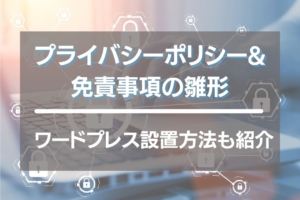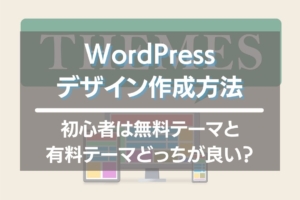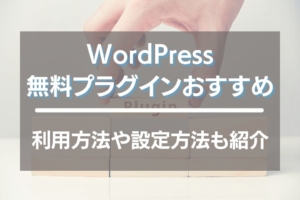お問合せフォームってどうやって作成するの?
初心者でも簡単にできる方法を教えて欲しい…
WordPressにお問合せフォームを設置したいなと思ったもののどうやってやればいいかわからない方も多いはず。
お問合せフォームは「プラグイン」を活用すればわずか10分で作成できますので、その方法を説明していきます。
特に難しい技術も知識も不要なのでこの記事に書いてあるとおりに実行するだけOKです。
ワードプレスにお問合せフォームを設置する理由

・読者が質問できるようになる
・企業からの依頼が届く
・メディア掲載依頼が届く
基本は「読者が質問できるようになる」のが大きな理由ですね!
せっかく記事を読んだけど、どうしてもわからない…という場合にそのままにせずに「わからないことがあればお気軽にお問合せフォームから連絡ください」とあると親切ですよね!
ただブログが大きくなればなるほどお問合せ件数が多くなるのと、お問合せが多いということはわかりにくということにもなるので、記事の改善のきっかけにもなります。
ワードプレスでお問合せフォームを簡単に作る方法

お問合せフォームは「WPForms」というプラグインを利用します。
ではその手順を紹介していきます。
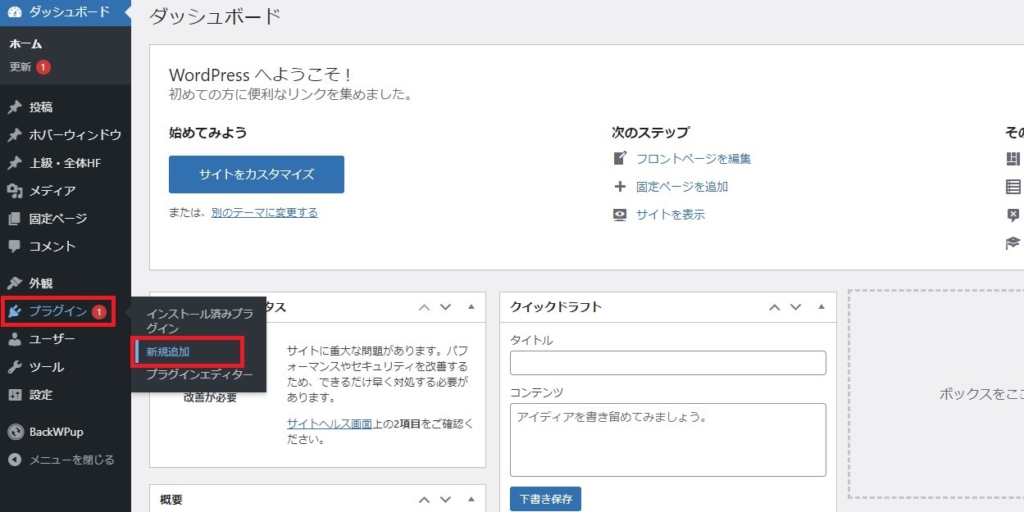
「 WPForms 」と検索すると少し下の方に出てきます。
似ているのが非常に多いので間違わないように気を付けてください。
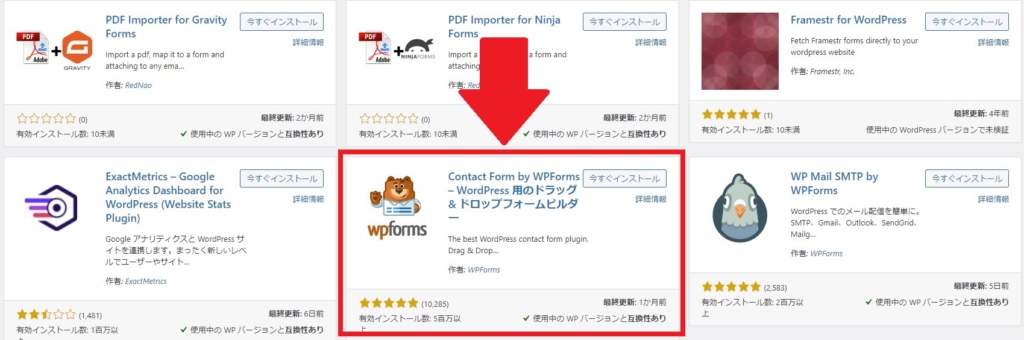
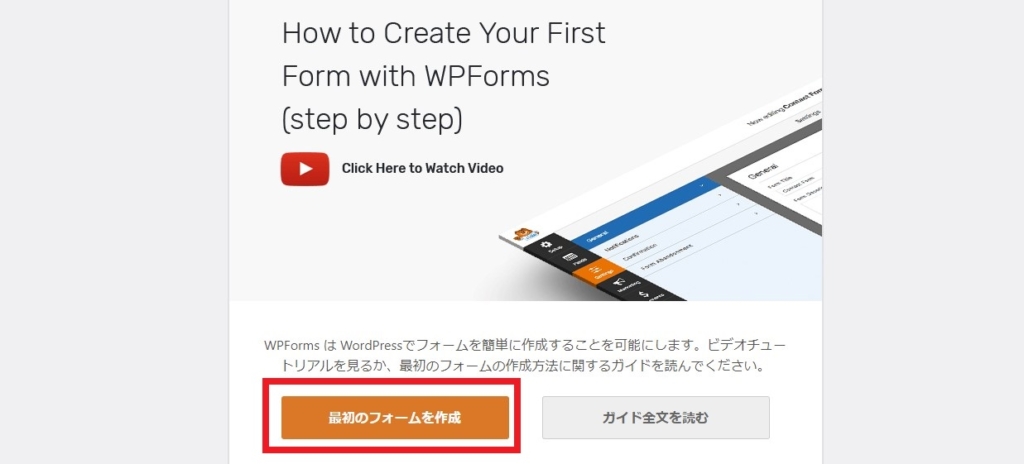
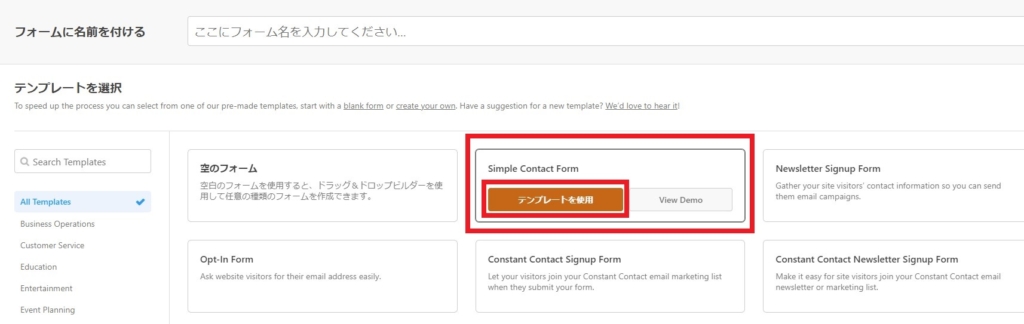
現在名称が「簡単なフォームの設置」のようなものに変更になっています!
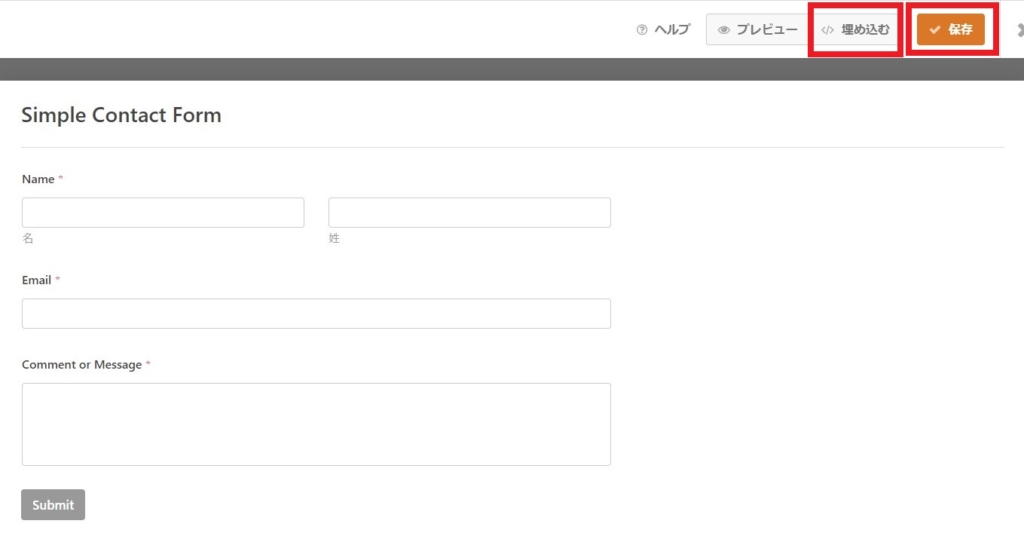
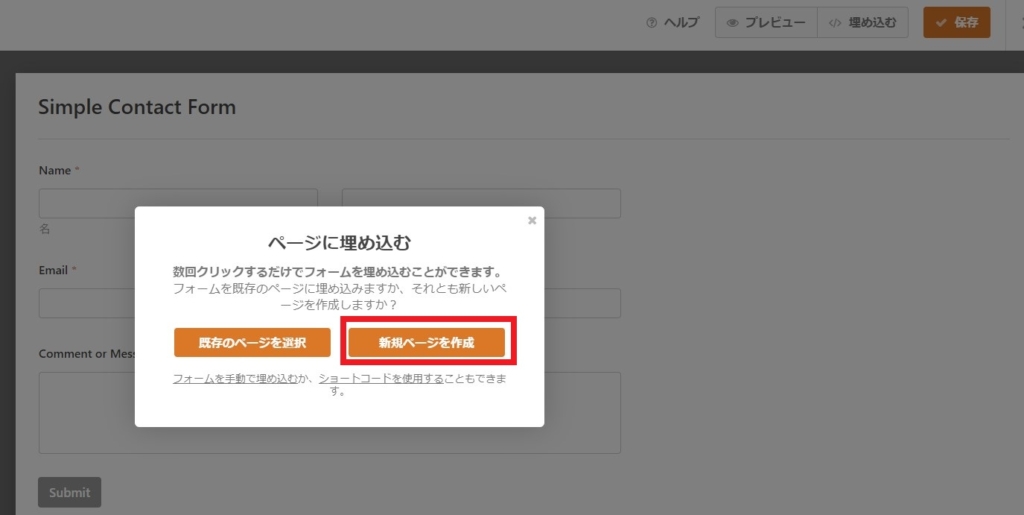
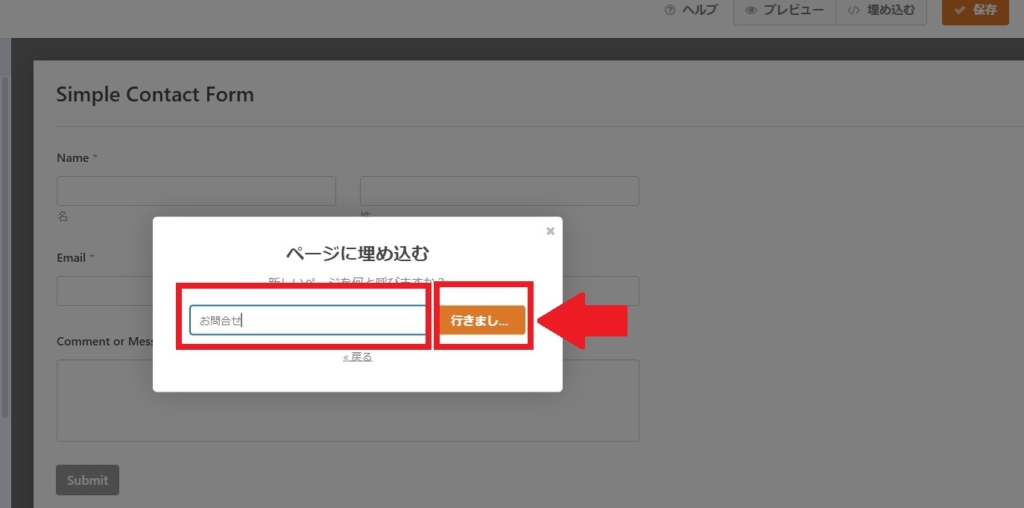
この段階では「お問合せフォームを作成しただけ」なので、次は利用できるようにブログに設置していきましょう。
ワードプレスのお問合せフォーム設置方法
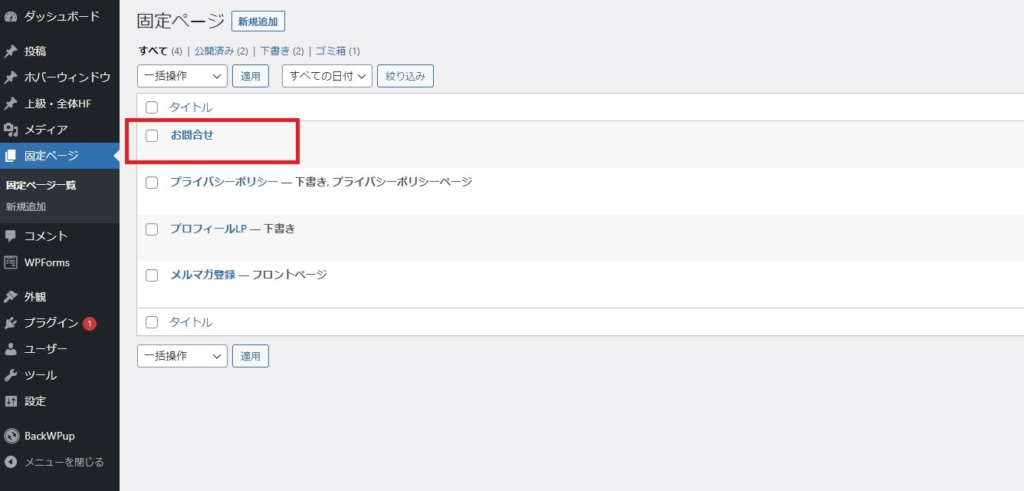
まずは先ほど作成したお問合せフォームが「固定ページ」にあるか確認します。
あれば設置手順に進みますが、無い場合は、先程の作成方法が間違っている可能性があります。
また「下書き状態」ではなく「公開」になっていることも確認しましょう。
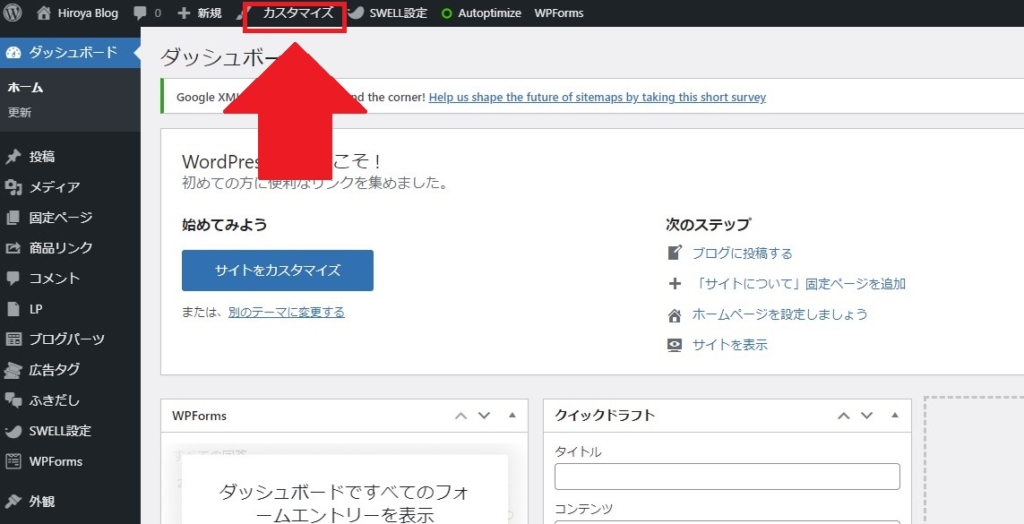
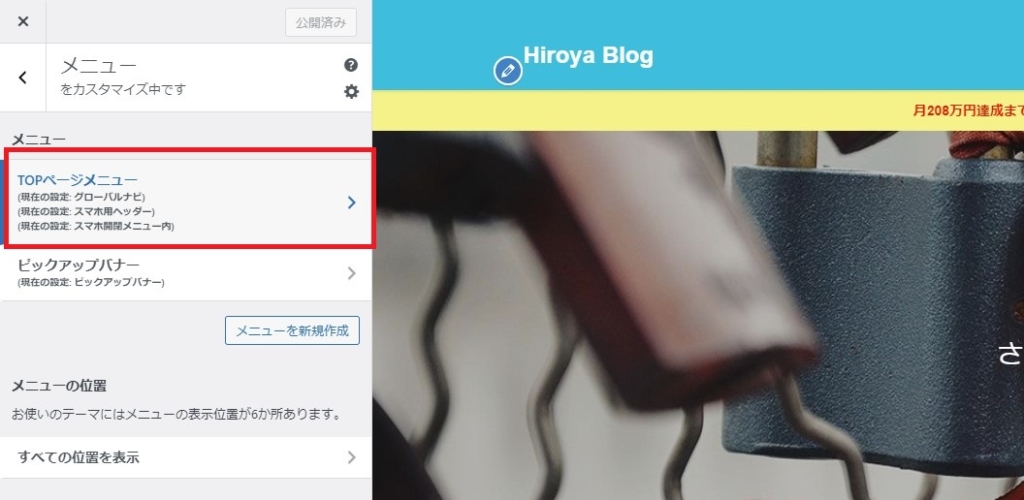
左側に③のように「お問合せ」があるか確認しましょう。
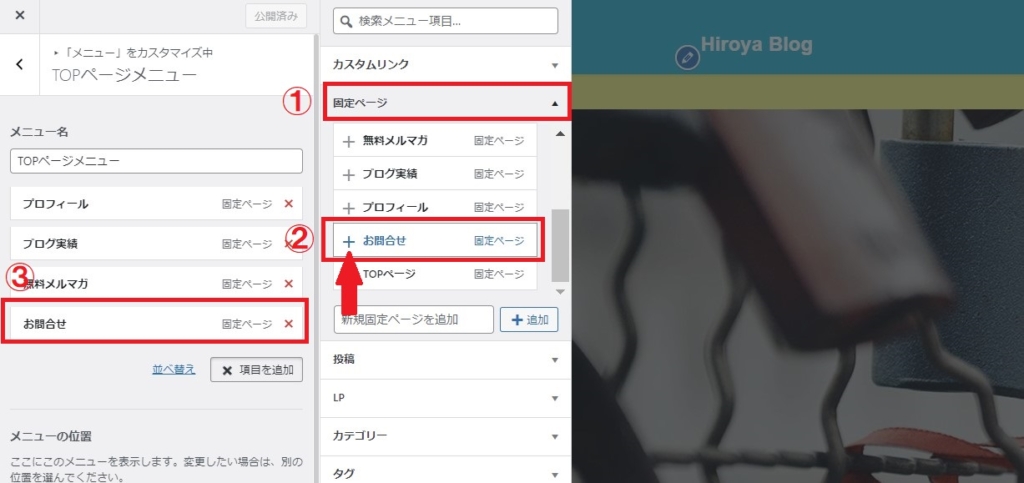
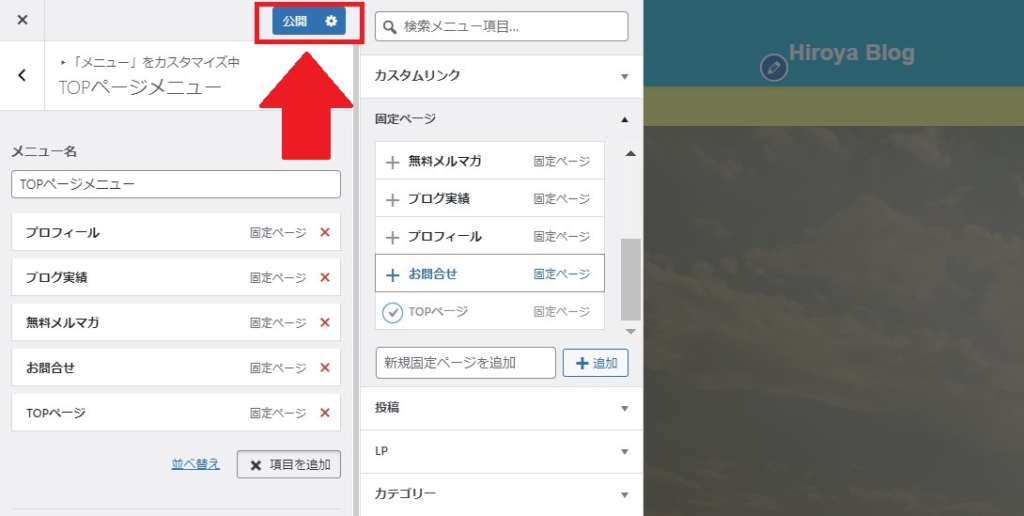
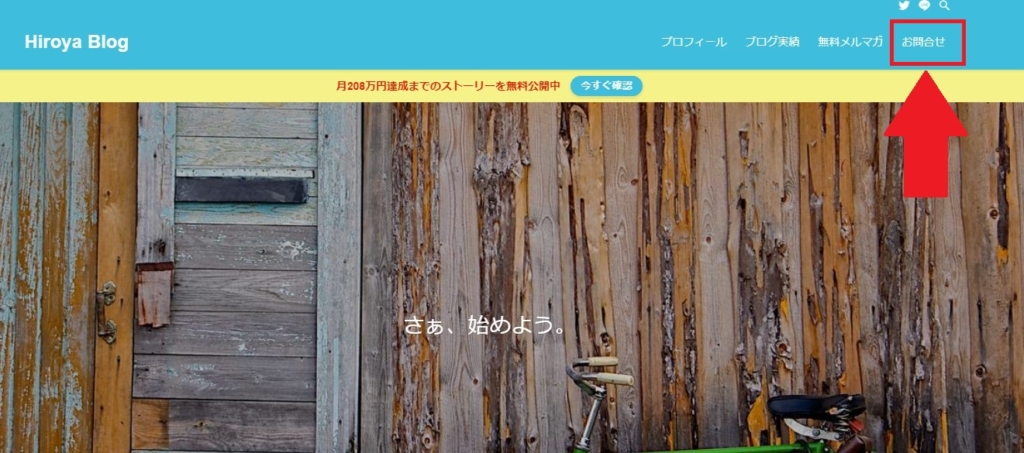
これでお問合せフォームの作成&設置は完了です。
このお問合せフォームのプラグイン「WPForms」はチェックリストを付けたりと様々なアレンジもできますので、必要な項目が増えたら自分でカスタマイズもできますよ!
ちなみに当ブログのお問合せフォームは以下のようになっています。
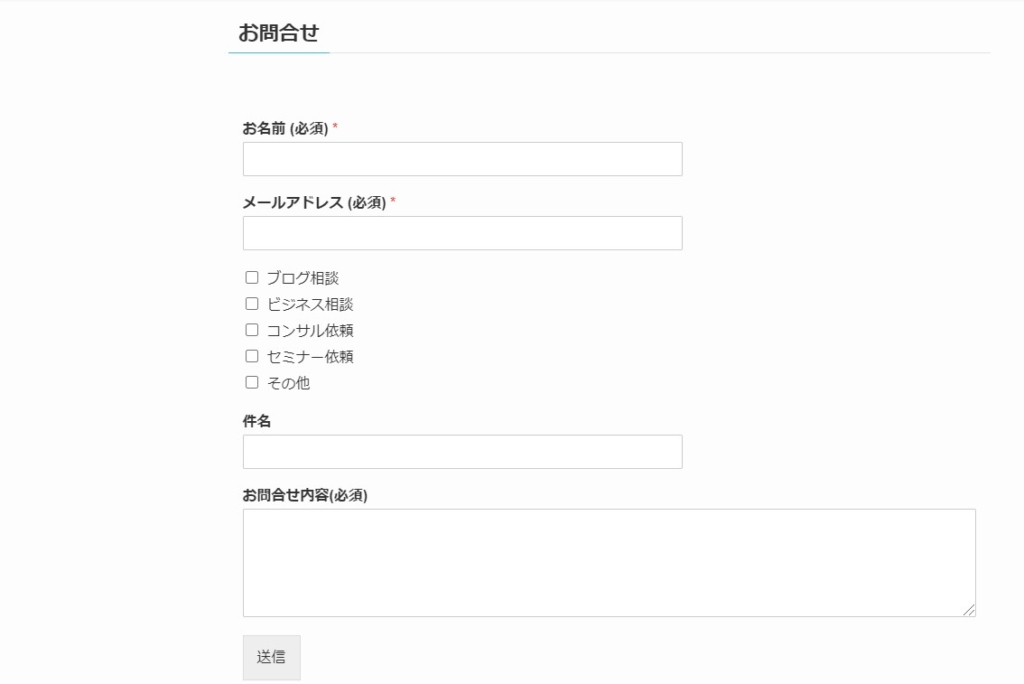
まとめ

今回は、ワードプレスでお問合せフォームを簡単に作る方法!プラグインで10分で完成!と題してお送りしてきました。
お問合せフォームを作成するプラグインは「WPForms」以外にも「Contact Form 7」というものもあり、どれが正解というもは無いので読者が見やすく自分が管理しやすいフォームを利用してみてくださいね。